讓你的三星手機看起來不那麼無聊的7個簡單方法

你昂貴的三星 Galaxy 手機不必與市面上其他手機一模一樣。只要稍加調整,就能讓它更有個性、更時尚、更獨特。
手機上有很多需要用戶重複操作的功能或應用程序,其中大部分是用於玩遊戲的,尤其是涉及耕種和訓練怪物的遊戲。
或在某個應用程式中,某些活動需要長時間重複執行。這時,您需要尋求自動點擊應用程式的協助,這些應用程式將幫助您在裝置上設定重複操作。
下面,WebTech360 將向您發送適合所有用戶的最佳自動點擊應用程式和最佳農業用途的摘要。
頂級自動點擊遊戲應用程式
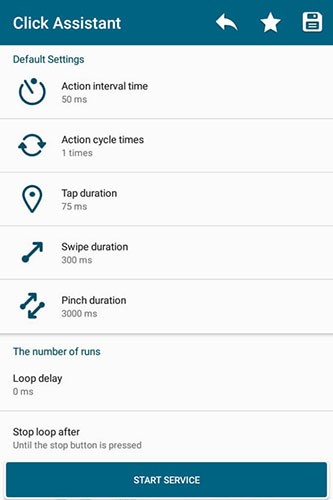
長時間連續點擊或輕觸螢幕會讓人感到疲倦。使用點擊助手,您可以自動執行此操作,騰出時間做其他事情。
點擊助手是一款非常實用的工具,它可以讓你在螢幕上設定自動觸控和手勢,讓你免於一遍又一遍地手動點擊螢幕的單調乏味。有了這款應用,你可以設定各種不同的手勢,自動執行那些通常需要你一遍又一遍地點擊螢幕相同區域的任務。
與大多數其他 Android 自動點擊應用程式不同,Click Assistant 不僅包含點擊自動化功能,還支援自動滑動和捏合操作。你也可以設定這些手勢之間的間隔、每次點擊的時長,以及修改循環的時長。
要開始新增手勢,只需點擊設定列上的“+”按鈕。您可以根據需要多次點擊,直到您添加所有要選擇的手勢。新增完成後,您可以將它們滑動到螢幕上您想要執行操作的準確位置。要移除手勢,只需點擊“-”按鈕。這些位置會自動儲存到您的個人資料中,這樣每次開啟應用程式時,您都會在先前設定的位置看到所有手勢,從而節省您的時間。
此外,Click Assistant 還允許您創建手勢,包括命令序列、各種滑動以及 AI 可以為您完成的任何重複動作。無論您想添加什麼手勢或操作,該應用程式都提供了一個非常全面的設定部分,您可以在其中指定點擊速度、頻率以及按鈕大小和透明度等元素。
您還可以建立自訂設定文件,以便在需要時打開它們,避免每次重置手勢所浪費的時間。 Click Assistant 提供豐富的自訂和自動化選項,讓您的點擊器功能不斷進步,告別重複性任務。
這款應用程式介面友好,無需 root 手機即可使用。您可以載入、儲存並使用腳本來自動化手勢操作。 Click Assistant 也使用浮動控制面板,方便您在使用其他應用程式時進行管理。此功能讓您可以輕鬆地將遊標位置設定在遊戲中所需的精確位置。
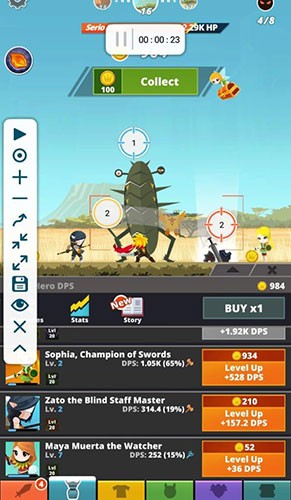
Click Assistant 最大的優勢在於其反檢測功能。雖然目前尚不確定 Click Assistant 是否可以繞過所有遊戲,但您可以啟用它在可調整的半徑範圍內隨機點擊。
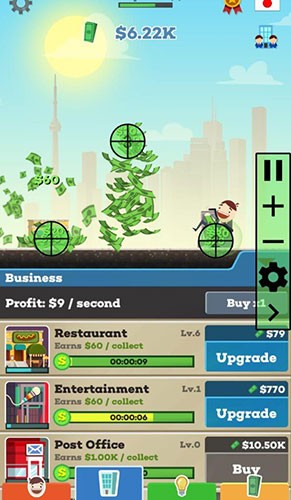
人們喜歡那些讓事情變得更容易的應用程式。尤其是當這些應用程式提供一些你從未想過會使用的功能時。 QuickTouch 也是如此。
QuickTouch 是另一個適用於 Android 的自動點擊應用,類似於 Click Assistant。它同樣擁有浮動控制欄,支援螢幕滑動,可在全螢幕應用程式上運行,並且無需 root 權限。
QuickTouch 是唯一一款無需 root 權限的可編程自動點擊器,它允許您設定點擊、滑動、捏合或其他手勢,無需持續觸摸 Android 螢幕即可錄製和播放觸控輸入。 QuickTouch 能夠以您選擇的任意間隔,可靠地點擊或滑動螢幕上的目標位置。
這對於玩需要不斷點擊的遊戲的手機遊戲玩家來說尤其有用,使得重複操作變得容易處理。
你可以選擇應用程式的按壓速度、QuickTouch 的按壓長度以及按壓的總長度。它絕對比手動操作快得多。
QuickTouch 是完全可編程的,因此您可以將其設定為僅點擊螢幕上的單點,也可以將其設定為為您播放整個遊戲。
所以下次你玩那些需要不斷重複的遊戲時,你的遊戲體驗會得到巨大的提升。除了遊戲之外,對於需要額外點擊幫助的人來說,這款應用程式也是一款很棒的應用程式。
雖然它沒有太多額外的功能,但它的自動化程度很高。無論是快速、緩慢或隨意點擊,QuickTouch 都能幫你搞定。
此外,您可以調整 QuickTouch 的設置,使其與您安裝的其他應用程式一起自動啟動。只要您已配置好,除非需要更改設置,否則無需打開 QuickTouch。
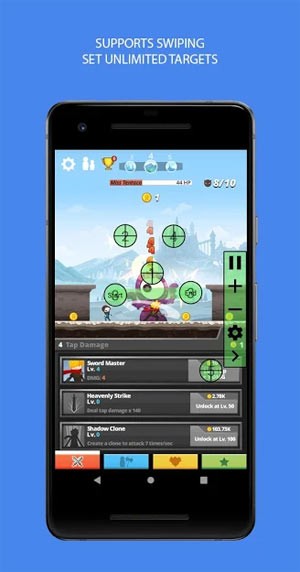
自動點擊器會依照您設定的時間間隔自動點擊、輕觸或滑動螢幕上的任何位置。這款自動點擊器應用程式無需您在 Android 裝置上進行 root 操作。
如果您需要重複執行某個操作,只需將應用程式覆蓋權限授予其他應用,即可使其覆蓋在其他應用程式之上。重複點擊同一個按鈕,或盡可能快速地點擊任何位置。
SimpleHat 團隊將始終免費提供所有功能。如果您對應用程式中的廣告感到不適,可以以合理的價格升級您的使用方案。
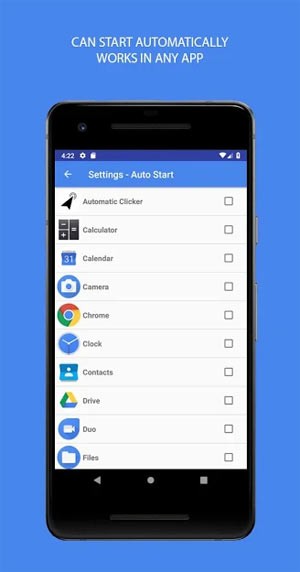
自動點擊器應用程式的一些主要功能:
要使用該應用程序,請授予權限,允許該應用程式顯示在其他應用程式上。然後在主介面上,點選「開始:選擇多目標模式」。立即會出現一個小工具面板,如下所示。
您可以點擊加號來新增點擊點,它會按順序多次將點擊點移動到您想要點擊的位置。如果您只連續點擊一個點,則只需在該位置新增一個點擊點即可。
同樣,如果您使用的應用程式需要多次點擊,請添加相應數量的點以啟用自動點擊功能。接下來,點擊頂部的三角形按鈕即可執行自動點擊功能。點擊操作將按照點擊點的順序執行,然後從頭開始重複。
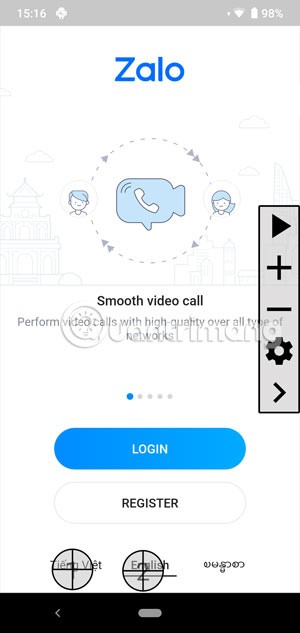
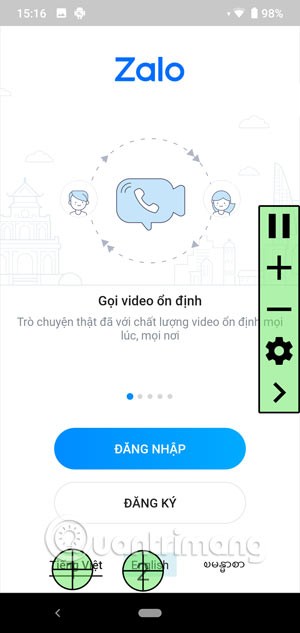
自動點擊也是一款需要 Android 7.0 或更高版本系統的應用程序,它可以幫助您根據設定的時間在螢幕上的任意位置執行點擊和觸控操作。此應用程式無需 root 權限,適用於在玩遊戲等重複性任務中進行自動點擊。
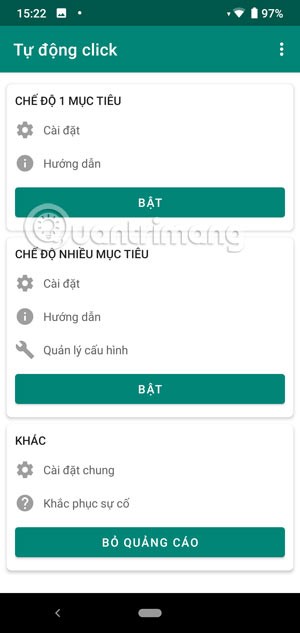

要使用 Auto Clicker - Auto Clicker 應用程序,您還需要允許該應用程式顯示在其他應用程式之上,就像上面的兩個應用程式一樣。然後選擇「多目標」模式並新增點擊點,將點擊點放置在您想要執行自動點擊的位置,然後點擊「開始」。
此外,您還將擁有其他功能,例如:
下載 Android 版 Auto Click - Auto Ban
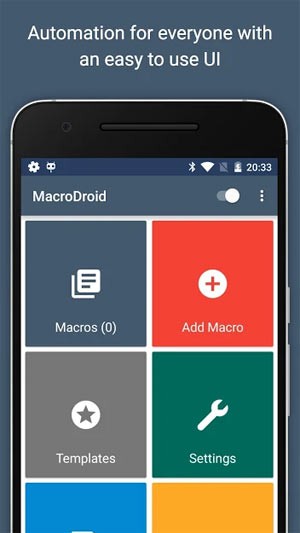
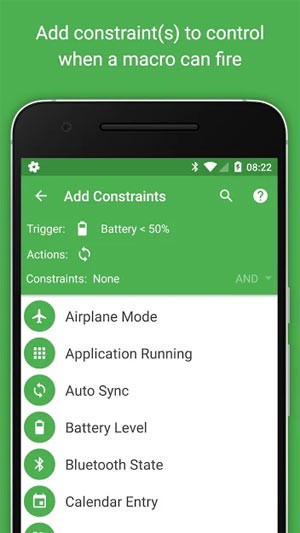
Macro Droid 與上述應用程式略有不同,該應用程式允許用戶自動執行根據其意願自動設定的任務。儘管它沒有像上述“自動點擊應用程式”那樣提供可選的自動點擊工具。
您可以使用 MacroDroid 執行自動化任務,例如:運行應用程式時打開 Wifi 或數據連接、搖動設備將最新照片上傳到 Facebook、透過自動打開省電模式或降低螢幕亮度來減少電池消耗…
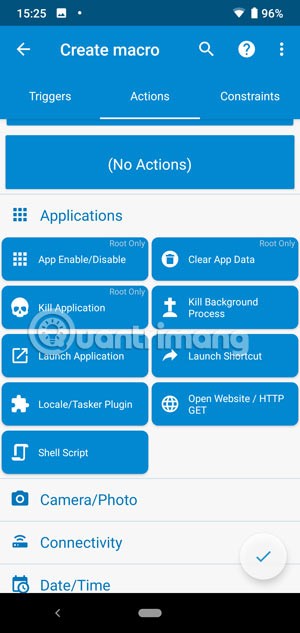
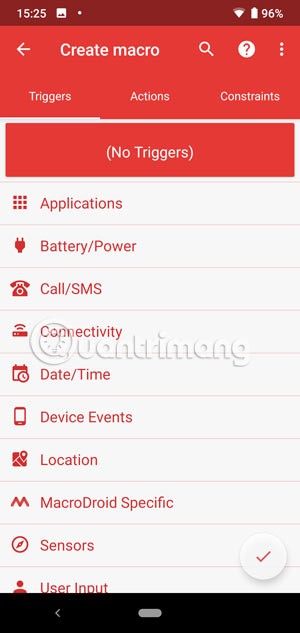
要使該應用程式運行,請啟動它,選擇要自動化的任務。然後選擇“新增巨集”,這裡將包含“操作”、“觸發器”和“約束”等選項。這些選項將幫助您自動執行以下便捷任務。
觸發器: Macro Droid 提供超過 70 個觸發器來啟動巨集。這些觸發器可以是裝置狀態觸發器(電池電量、應用啟動或關閉…),也可以是連接觸發器(藍牙、Wi-Fi…),以及感測器觸發器(振動、亮度…)。
操作:您將擁有超過 100 種通常需要手動觸發的操作,例如將裝置連接到藍牙或 Wi-Fi、選擇音量、命令 Google Assistant。此外,您還可以設定鬧鐘、調暗螢幕等等。
限制:選擇將任務限制為僅在您希望執行的時間執行。例如,您住在工作地點附近,但只想在工作日連接公司 Wi-Fi。您可以選擇「限制」來選擇應用程式為您連接公司 Wi-Fi 的時間或日期。 「限制」提供多種選項,例如電池電量、已連接裝置等。
有了上述自動點擊應用程序,Android 上的自動點擊應用程式也變得輕而易舉。玩遊戲、使用應用程式或裝置上可用的任務時,您無需費力操作。
使用功能強大的 AutoInput 應用程式提升您的 Android 體驗,它旨在自動執行裝置上的無數任務和功能。 AutoInput 是另一款 Android 自動點擊器,無需 root 裝置即可運作。透過這款創新工具,使用者可以在任何搭載 Android 7 或更高版本的裝置上使用人臉解鎖功能解鎖手機,無需手動輸入密碼或圖案。
這款應用程式為 Android 4.3 以上版本提供全面的 UI 自動化功能,無需 root 權限。它允許您在所有應用程式中模擬點擊、滑動和文字輸入。無論是調整應用程式內設定還是免持回覆訊息,它都能做到,甚至在未 root 裝置上啟用 GPS。
其突出功能之一是能夠從螢幕中提取文字並將其合併到 Tasker 任務中,從而拓展自動化的視野。此外,您還可以設定 Tasker 以回應螢幕上的視覺提示,例如偵測使用者介面的變更或與特定按鈕進行互動。
Android 6 及以下版本存在一些限制,遊戲無法模擬網頁視圖中的點擊操作,從而限制了與網頁連結的互動。不過,對於 Android 7 以上版本的用戶,將提供完整的點擊功能。
將 AutoInput 整合到您的工具包中不僅可以增強設備的功能,還可以簡化您的數位交互,使技術更聰明地為您工作。
不過有一個問題。你需要在裝置上安裝 Tasker,因為它只是該應用程式的一個插件。
因此,要充分利用這款應用,您需要了解不同的 Tasker 設定檔及其工作原理。下載兩個應用程式後,前往「設定」>「輔助功能」,啟用「自動輸入」和Tasker。
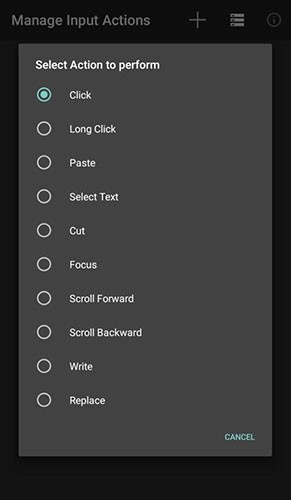
雖然 Tasker 並非免費,但好消息是,您可以試用兩週來測試外掛程式。 AutoInput 也提供 7 天試用期,因此您可以確定它是否適合您。
總的來說,這款應用程式插件廣受好評,我相信你也會喜歡它。雖然學習使用自動輸入法可能比較複雜,但一旦你掌握了竅門,它就是一款功能強大的應用程式。
這款應用程式可讓你將流程圖上的不同區塊串聯起來,以實現你想要的效果。雖然它實際上可能不是安卓系統的自動點擊器,但只需幾個組合,你就能輕鬆將其變成一個。
自動化功能對手機上的各種功能都非常有用,尤其是在您想要定時輸入或安排點擊在特定時間觸發的情況下。雖然設定 Android 裝置自動執行某些操作很容易,但您也可以快速開啟應用程式並執行許多功能。
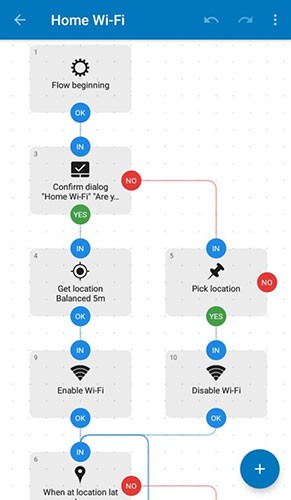
在裝置上建立巨集是自動啟動其他應用程式並輕鬆執行一些預設操作的好方法。這款應用程式的一大優點是完全無廣告,高級版可解鎖超過 30 個區塊的使用,對大多數用戶來說相當舒適。
E-Robot 是一款自動化應用,可讓您的裝置自動執行命令。建立命令時,您可以指定在特定事件發生時執行的操作。這款應用程式可以取代其他類似的自動化任務、處理設定檔等解決方案,例如 Tasker、AutomateIt、Llama、Locale、Profiles 等。
最令人印象深刻的是,E-Robot 擁有眾多可修改和執行的功能。 E-Robot 應用程式擁有超過 170 個事件和 150 個可編輯的操作,其可能性似乎無窮無盡。
無論您想在不同的地點、WiFi 網路或時間運行該應用程序,E-Robot 都能輕鬆應對。如果您擔心程式運作效率,可以使用監視器來檢查其效能。
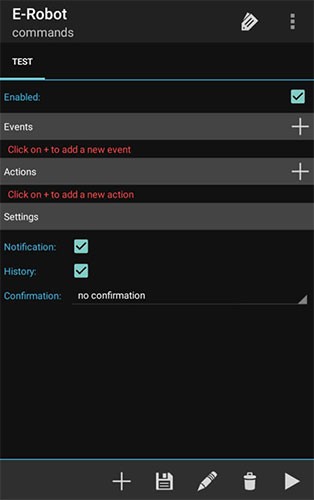
該應用程式不需要太多資源,因為它可以在 Android 4.0 以上版本上運行。 E-Robot 還可以運行 Javascript 和第三方支持,例如設定檔觸發器、操作插件和 Ipack 圖標。
E-Robot 的主要功能包括:
Blue Point – 自動點擊器應用程式是一款出色的手機螢幕自動點擊工具。使用 Blue Point,您可以透過特定設定優化智慧型手機的使用體驗,並調整點擊強度和重複次數。
將 Blue Point – Auto Clicker 應用程式保持在您想要啟動它的手機螢幕上開啟。您可以自行決定 Blue Point – Auto Clicker 在所選應用程式上執行任務的頻率。
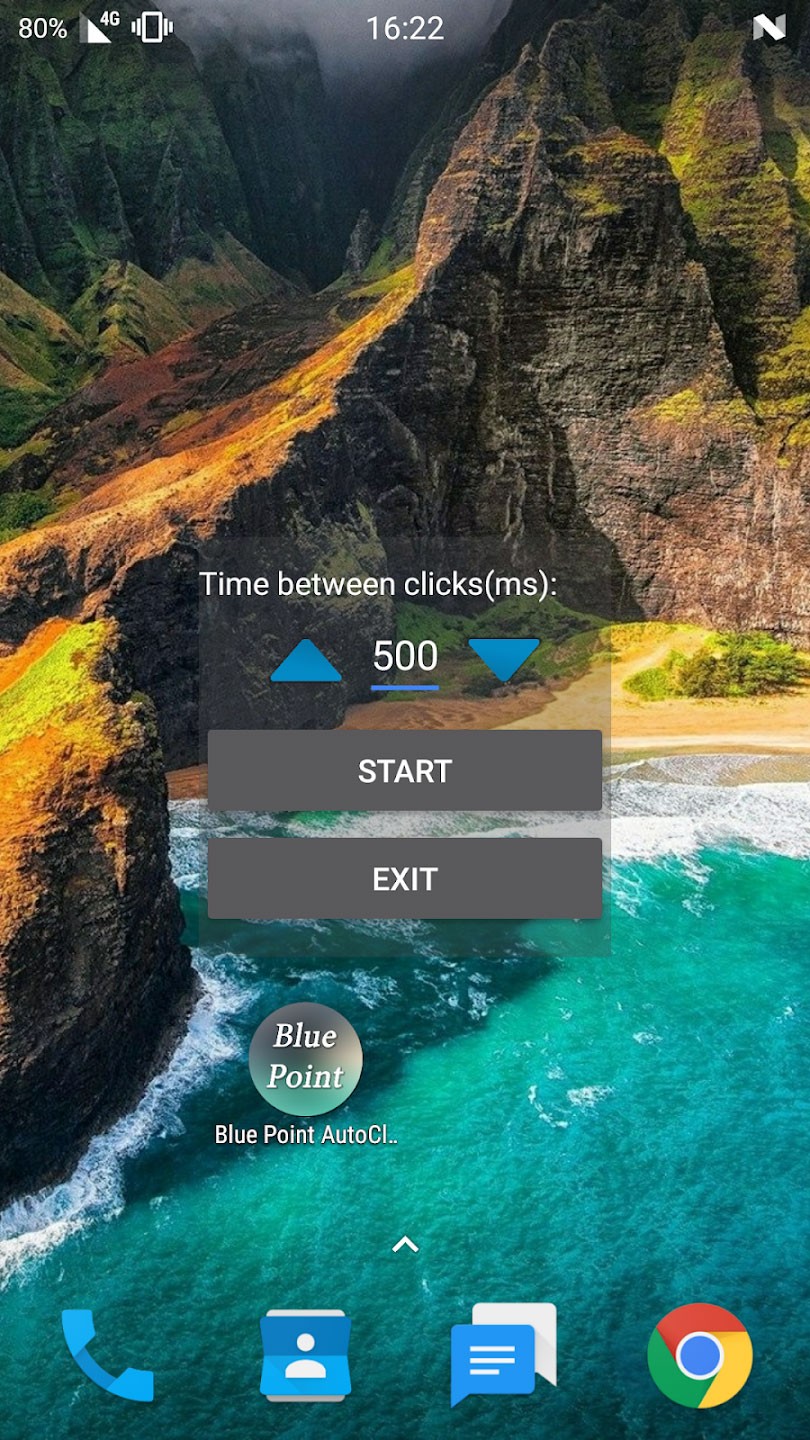
然後,在「開始」按鈕下,選擇要使用的程式並雙擊它——不用再浪費時間在這些繁瑣的瑣事上了!這將節省您的時間和精力,讓您專注於更重要的事情。
收藏夾區域可讓您儲存配置並在以後重複使用。只有當您想要重複使用操作時,才需要選擇先前儲存的序列。
這是最著名的遊戲自動點擊器應用程式。遊戲大師適用於任何遊戲。此外,這款自動點擊器擁有使用者友善的介面。
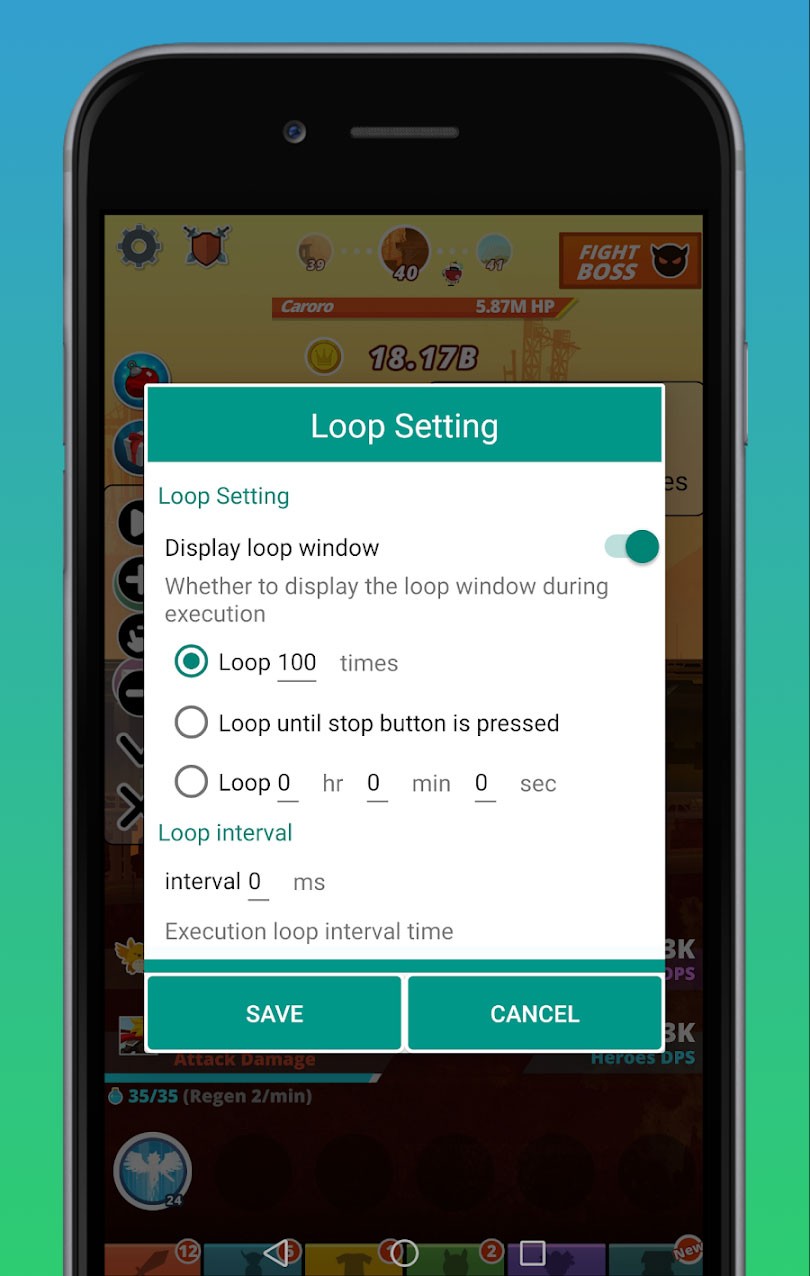
首先,按下「錄製」按鈕,記錄所有手勢。您可以隨時執行此操作,設定點擊的時間和時間。觸控點可以隨時隱藏或顯示。然後,根據需要更改點擊頻率。使用此應用程式的主要功能,您可以指向並點擊螢幕的某些區域。此外,使用該應用程式時,在離線遊戲之間切換也將更加輕鬆。
整體來說,遊戲大師軟體的效能表現相當完美。然而,在某些特定情況下,程式可能會不時崩潰並重新啟動。
如果您只想偶爾使用自動點擊器,那麼流行軟體的精簡版可能會很有用,它可以記錄您的點擊並重複這些點擊。
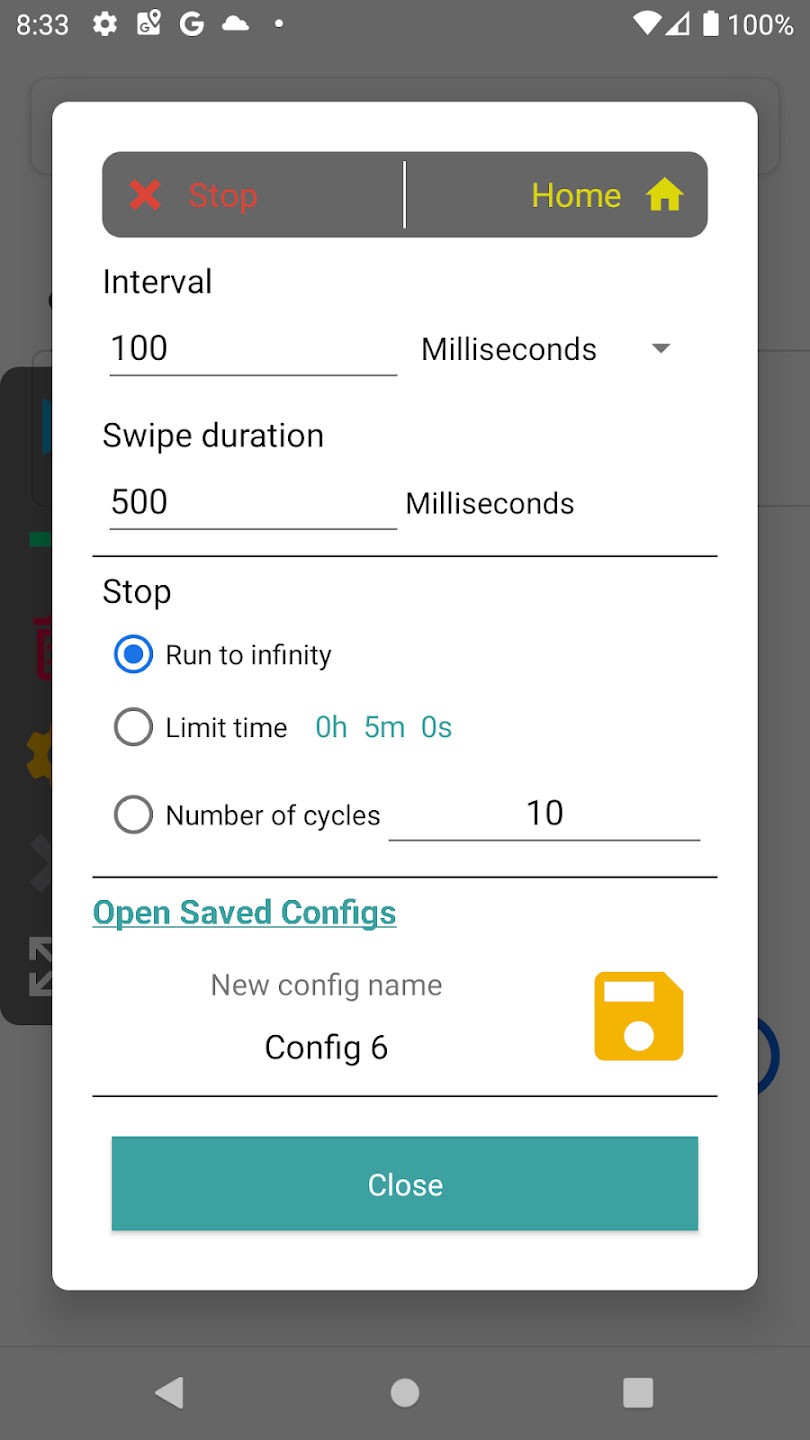
Auto Clicker Lite 支援超過 20 種語言,您可以根據自己的需求選擇語言。點擊地圖即可設定點位並調整所有設定。不過,循環的重複次數和持續時間都有限制。
這個應用程式非常容易使用,UI設計很好,功能也相當不錯。
下載 Android 版 Auto Clicker Lite
這些是一些適用於 Android 的最佳自動點擊器應用程式。它們並非完美無缺,但足以勝任。找到最適合您需求的!
你昂貴的三星 Galaxy 手機不必與市面上其他手機一模一樣。只要稍加調整,就能讓它更有個性、更時尚、更獨特。
在對 iOS 感到厭倦之後,他們最終轉而使用三星手機,並且對這個決定並不後悔。
更改 iPhone 上的 DNS 或更改 Android 上的 DNS 將幫助您保持穩定的連線、提高網路連線速度並造訪被封鎖的網站。
許多人從未想到,手機上最弱的相機會成為創意攝影的秘密武器。
根據您的需求,您可能會在現有的 Android 裝置上執行一組 Pixel 獨有的功能。
修復並不一定需要刪除您喜歡的照片或應用程式;One UI 包含一些選項,可以輕鬆回收空間。
我們大多數人都覺得智慧型手機的充電介面唯一的作用就是為電池充電。但這個小小的接口遠比人們想像的要強大得多。
如果您厭倦了那些毫無作用的通用技巧,這裡有一些正在悄悄改變您拍照方式的技巧。
如果你正在尋找一部新智慧型手機,那麼你首先自然會看的就是它的規格表。它裡面充滿了關於性能、電池續航時間和螢幕品質的資訊。
Emojimix 應用程式將根據您的意願創建獨特的表情符號,我們將 2 個表情符號混合在一起,創建一個您從未見過的表情符號。
檢查三星手機上的“數位健康”,看看您一天在手機上浪費了多少時間!
虛假電話應用程式可協助您使用自己的手機撥打電話,以避免尷尬和不必要的情況。
繼 iOS 用戶之前能夠在 iPhone 上使用 Locket Widget 之後,新的 Locket Widget 應用程式推出了 Android 版本。
儘管蘋果的生態系統非常緊密,但有些人還是將他們的 Android 手機變成了 Apple TV 的可靠遙控器。
你昂貴的三星 Galaxy 手機不必與市面上其他手機一模一樣。只要稍加調整,就能讓它更有個性、更時尚、更獨特。
在對 iOS 感到厭倦之後,他們最終轉而使用三星手機,並且對這個決定並不後悔。
瀏覽器中的 Apple 帳戶網頁介面可讓您查看個人資訊、變更設定、管理訂閱等。但有時您會因為各種原因無法登入。
更改 iPhone 上的 DNS 或更改 Android 上的 DNS 將幫助您保持穩定的連線、提高網路連線速度並造訪被封鎖的網站。
當「尋找」變得不準確或不可靠時,請進行一些調整以使其在最需要時更加準確。
許多人從未想到,手機上最弱的相機會成為創意攝影的秘密武器。
近場通訊是一種無線技術,允許設備在彼此靠近時(通常在幾公分以內)交換資料。
蘋果推出了自適應電源功能,它與低功耗模式協同工作。兩者都可以延長 iPhone 的電池續航力,但運作方式卻截然不同。
有了自動點擊應用程序,您在玩遊戲、使用應用程式或設備上可用的任務時無需做太多操作。
根據您的需求,您可能會在現有的 Android 裝置上執行一組 Pixel 獨有的功能。
修復並不一定需要刪除您喜歡的照片或應用程式;One UI 包含一些選項,可以輕鬆回收空間。
我們大多數人都覺得智慧型手機的充電介面唯一的作用就是為電池充電。但這個小小的接口遠比人們想像的要強大得多。
如果您厭倦了那些毫無作用的通用技巧,這裡有一些正在悄悄改變您拍照方式的技巧。
如果你正在尋找一部新智慧型手機,那麼你首先自然會看的就是它的規格表。它裡面充滿了關於性能、電池續航時間和螢幕品質的資訊。
當您從其他來源安裝應用程式到您的 iPhone 上時,您需要手動確認該應用程式是受信任的。然後,該應用程式才會安裝到您的 iPhone 上供您使用。

















